
今回は水底をSOPackのImageOverlayを使い、ImageFileの反映場所を範囲設定して表現しています。

水底用のSurfaceMapを追加して、BaseSurface内のTex(ColourTextures)ボタンを押します。
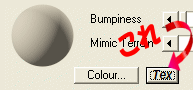
“+”ボタンを押して“SO Image Overlay”を選択した後に“Edit”ボタンを押します。
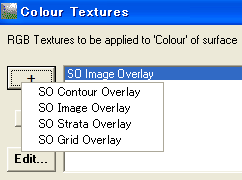
下記の設定をするのですが、今回はお勉強を兼ねて2箇所設定を変えているのでその部分を説明します。
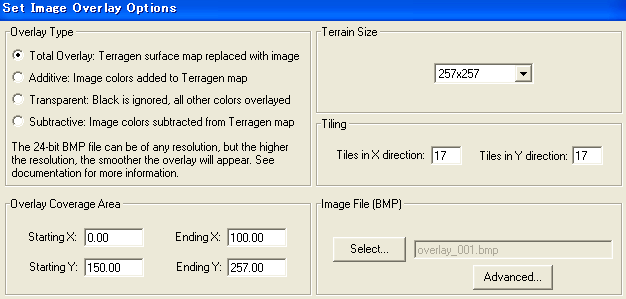
コレは地形のどの部分にImageFileを反映させるかを設定します。初期値は全体に反映されるようになっています。 | |
|
何も設定を変えないまま、図1のImageFileを反映させると図2の様になります。 |
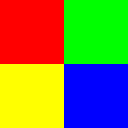 図1 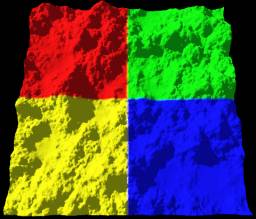 図2 |
ここで Starting X : 0 Ending X : 0 Starting Y : 128 Ending Y : 128 とすると図3の様になります。 |
 図3 |
次に Starting X : 128 Ending X : 128 Starting X : 257 Ending X : 257 とすると図4の様になります。 |
 図4 |
|
コレはImageFileを縦横何枚並べるかを設定します。初期値は全体に1枚だけ反映されるようになっています。ここで Tiles in X direction : 10 Tiles in Y direction : 10 と設定すると図5の様に図1の画像が縦10枚、横10枚並べた様になります。 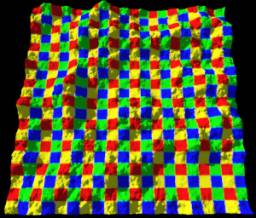 図5 |
以上を踏まえて水底に使うイメージを用いて実際に設定してみます。
|
まず、初期値のままだと必要のない場所にまでイメージが反映されているので、ある程度範囲を絞って設定します。 Starting X : 0 Ending X : 100 Starting Y : 150 Ending Y : 257 overlay_001.bmp を Select とすると図7の様になります。  図7 |
|
水底の様に見せる為に用意したイメージ画が非常に大きく反映されているので、 Tilingの数を増やしイメージ画の大きさを調節したのが図8になります。  図8 |